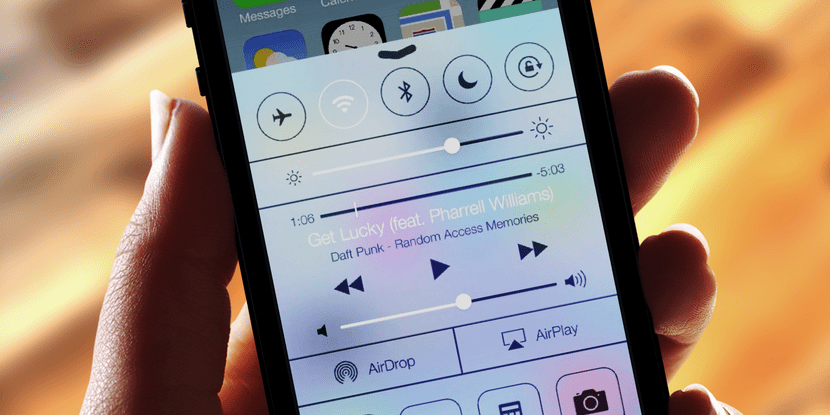
જો થોડા દિવસો પહેલા અમે તમને કહ્યું હતું કે અચાનક આઇફોન શટડાઉનની સમસ્યાને કેવી રીતે હલ કરવી, તો આજે અમે તમને કેટલીક ટીપ્સ લાવીએ છીએ જ્યારે કોઈ સમસ્યા, જે કોઈ અલગ કેસ ન લાગે તેવું સામનો કરતી વખતે આપણે શું કરી શકીએ. આ સમસ્યા iOS 7 અથવા તેના પછીના વપરાશકર્તાઓને અસર કરે છે, અને તે છે સ્વિચ Wi-Fi ચાલુ અને બંધ શો ઝાંખુ અથવા ચક્કર.
આ કારણોસર છે કે Wi-Fi નો ઉપયોગ કરી શકાતો નથી, કારણ કે નિયંત્રણ કેન્દ્રથી તે નીચેની ભૂલ પણ આપે છે: »Wi-Fi ઉપલબ્ધ નથી». અમને ખાતરી છે કે તે સમસ્યા શું કારણનું છે તે જાણતા નથી, પરંતુ, જો તે તમારો કેસ છે, તો પરિસ્થિતિને સમાપ્ત કરવાનો પ્રયાસ કરવા માટે અહીં કેટલીક ટીપ્સ આપીએ છીએ.
ડિવાઇસ રીબૂટ કરો
સારી મુઠ્ઠીભર સમસ્યાઓ સામાન્ય રીતે રીબૂટની જેમ સરળ કંઈક સાથે ઠીક કરવામાં આવે છે, તેમ છતાં ઘણા લોકો હજી પણ તેમના iOS ઉપકરણને કેવી રીતે રીબૂટ કરવું તે જાણતા નથી. આ કંઈક સરળ છે થોડી સેકંડ સુધી પકડી રાખો સફરજન લોગો દેખાય ત્યાં સુધી એક સાથે પ્રારંભ અને ચાલુ બટનો.
નેટવર્ક સેટિંગ્સને પુનર્સ્થાપિત કરો
કેટલાક વપરાશકર્તાઓએ નેટવર્ક સેટિંગ્સને પુનર્સ્થાપિત કરીને સમસ્યાને ઠીક કરવામાં વ્યવસ્થાપિત કર્યા છે. આવું કરવાથી અગાઉ સાચવેલા Wi-Fi નેટવર્ક્સ તેમજ તેમના પાસવર્ડ્સને પણ ભૂંસી નાખવામાં આવશે, તેથી આપણે તેને પછીથી ફરીથી ગોઠવવું પડશે. અમે આ પગલાંને અનુસરીને આ કરી શકીએ: સેટિંગ્સ> સામાન્ય> ફરીથી સેટ કરો> નેટવર્ક સેટિંગ્સ ફરીથી સેટ કરો.
Operatingપરેટિંગ સિસ્ટમના નવીનતમ સંસ્કરણ પર અપડેટ કરો
તે હંમેશાં કહેવામાં આવે છે અને સામાન્ય રીતે કેટલાક ભૂલોને ઠીક કરે છે. જો કે, તે પણ સાચું છે કે એવા વપરાશકર્તાઓ છે કે જેમણે નિષ્ફળ થવાનું ચોક્કસ શરૂ કર્યું છે અપડેટ કર્યા પછી નવીનતમ સંસ્કરણ પર.
ઉપકરણને પુનર્સ્થાપિત કરો
જો ઉપરનામાંથી કોઈએ કામ કર્યું ન હોય, તો અમે ફક્ત તે જ કરી શકીએ જે કોઈ ન કરવા માંગે છે, જે આઇફોન અથવા આઈપેડને પુન restoreસ્થાપિત કરવાનું છે. અમે આ કામગીરી કરી શકીએ છીએ આઇટ્યુન્સ દ્વારા.
Appleપલ સ્ટોરની સફર પર
આખરે, જો તમારું ડિવાઇસ પ્રતિકાર કરવાનું ચાલુ રાખે છે અને તમને Wi-Fi નો ઉપયોગ ન કરવા નિર્ધારિત છે, તો એકમાત્ર ઉપાય તે કોઈ વ્યાવસાયિક દ્વારા તપાસવામાં આવે છે જે નિશ્ચિતરૂપે તેને ઠીક કરવામાં સમર્થ હશે અથવા તે નિષ્ફળ જશે, બદલો નવા માટેનું વર્તમાન ડિવાઇસ.

મારો 3 વર્ષનો ભત્રીજો આ પદ્ધતિઓ વિશે પહેલાથી જ જાણતો હતો ... ¬¬
શ્રેષ્ઠ ટિપ્પણી hehehe
સત્ય એ છે કે તમે એકદમ સાચા છો, એવું કંઈ નવું નથી જે લોકોને ખબર નથી.
મને અંત ગમે છે: »... વર્તમાન ડિવાઇસને નવા સાથે બદલો ...». તે બધી સમસ્યાઓનું નિરાકરણ લાવે છે. કોઈપણ લેખ માટે, કોઈપણ સમસ્યા માટે તમે તેનો ઉપયોગ કરી શકો છો…. ટૂંક સમયમાં…
સમસ્યાઓ કેવી રીતે હલ કરવી તે તાજેતરમાં… .આ મથાળા આપણને મૂંઝવણમાં પરિણમી શકે છે. કંઈ નવું નથી.
આ અને કંઈ એક સરખા નથી. આ પૃષ્ઠ પર ઓછી અને ઓછી રસપ્રદ સામગ્રી છે, સત્ય ...
થોડો ઉપયોગ કરવાવાળા લેખ ખરેખર ... જો કે તે મારા સાથે આઇફોન 4 એસ સાથે થયું અને મને સમાધાન મળી ગયું, એક આશ્ચર્યજનક સમાધાન પરંતુ તે કાર્ય કરે છે:
1. તાપમાનની ચેતવણી દેખાય ત્યાં સુધી આઇફોનને હેરડ્રાયર (કાળજીપૂર્વક, આદર્શ રીતે ગોળાકાર હિલચાલ કરીને અને તેને એક જ સ્થળે સ્થિર કર્યા વિના) સાથે ગરમ કરો.
2. ડિવાઇસને બંધ કરો જ્યાં સુધી તે સામાન્ય તાપમાનમાં પાછો નહીં આવે.
3. નેટવર્ક સેટિંગ્સ ફરીથી સેટ કરો .. voilá.
તે મારા માટે કામ કરતું હતું, હું એકદમ છૂટી ગયો હતો પણ હું ફરીથી Wi-Fi નો ઉપયોગ કરી શક્યો. કેટલીકવાર સમસ્યા પાછો આવે છે (મહિનાના દરેક દંપતીમાં એકવાર), પરંતુ પ્રક્રિયા ફરીથી કરવામાં આવે છે અને તે જ છે.
તે બધા અસ્થાયી ઉકેલો છે, મેં બધું જ અજમાવ્યું છે અને મારે ઘણા બધા પૈસા ગુમાવ્યાં છે કારણ કે વyરંટિ સમાપ્ત થયાના બે મહિના પછી તેનું નુકસાન થયું છે. મને ફક્ત એક જ વસ્તુની જરૂર છે તે એકીકૃત વાઇફાઇને બદલવાની છે. પરંતુ તેના બદલે મેં તેને વધુ બેટરીવાળા બીજા સેલ માટે બદલ્યું છે, કે આઇફોન બેટરી 12 કલાકમાં મારી પાસે પહોંચી ન હતી કારણ કે હું આખા સમયમાં 3 જી નેટવર્કનો ઉપયોગ કરતો હતો. માનવામાં આવતું સૌથી લાંબો સમય 3 મહિનાનો હતો, ત્યાં વાઇફાઇ ફરીથી નુકસાન થયું હતું.
મને આર્જેન્ટિનામાં રહેતા આઇફોન ખરીદ્યા હોવાનો અફસોસ છે, જ્યાં એપલ સ્ટોર્સ નથી. આઇફોન 4s માં આ ફેક્ટરી ખામી છે, અને તેને ઠીક કરવાનો એકમાત્ર રસ્તો isપલ સ્ટોરની મુસાફરી કરીને છે? એક નિરાશા
ડ્રાયર વિશેની વસ્તુ ખરેખર કામ કરે છે, પરંતુ જેમ જેમ તેઓ તેનો ઉલ્લેખ કરે છે, તે અસ્થાયી છે, તેઓ 4 અથવા 5 વખત જાય છે કે મારે સમાન પ્રક્રિયા કરવી છે અને સામાન્ય રીતે સમસ્યા જ્યારે હું બેટરીની બહાર દોડીશ ત્યારે દેખાય છે.